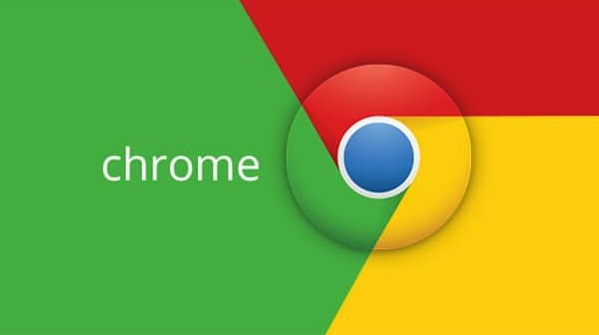浏览器收藏夹没了?简单几步教你快速恢复
“纵有疾风来,人生不言弃”,这句话送给正在学习文章的朋友们,也希望在阅读本文《浏览器收藏夹消失?手把手教你快速找回!》后,能够真的帮助到大家。我也会在后续的文章中,陆续更新文章相关的技术文章,有好的建议欢迎大家在评论留言,非常感谢!
收藏夹不见了怎么办?可通过检查浏览器设置、同步功能、导入导出、回收站、数据恢复软件、系统还原或寻求专业人士帮助等7种方法恢复。具体操作:1.检查浏览器是否隐藏了书签栏;2.使用同步功能恢复账号数据;3.导入之前备份的HTML文件;4.查看回收站是否删除了相关文件;5.尝试专业数据恢复软件;6.通过系统还原点恢复;7.联系专业数据恢复服务。避免收藏夹丢失的方法包括定期备份、开启同步、安装杀毒软件、谨慎操作、使用稳定浏览器版本。不同浏览器导出和导入步骤略有差异,但基本逻辑一致。此外,可选用Evernote Web Clipper、Pocket、Raindrop.io、Pinboard、Diigo等工具进行更高效书签管理。

浏览器收藏夹不见了,别慌!通常情况下,它们只是藏起来了,或者被不小心删掉了。恢复的方法有很多,从简单的显示设置到专业的数据恢复,总有一种能帮你找回心爱的书签。
恢复收藏夹的方法:
检查浏览器设置: 很多时候,收藏夹只是被隐藏了。在浏览器设置里找找“显示书签栏”或者类似的选项,勾选一下,看看是不是回来了。
同步功能: 如果你开启了浏览器的同步功能(比如Chrome的同步),那简直太幸运了。登录你的账号,浏览器会自动同步你的收藏夹,一切恢复如初。
导入导出: 养成定期备份收藏夹的习惯非常重要。如果之前有导出过收藏夹的HTML文件,直接导入就好了。
回收站: 如果你确定是误删了收藏夹文件(比如直接删除了Chrome的
Bookmarks文件),去回收站翻翻,说不定能找回来。数据恢复软件: 如果以上方法都不行,可以试试数据恢复软件。但这种方法成功率不保证,而且可能需要一定的技术知识。
系统还原: 如果最近做过系统还原,那么有可能找回之前的收藏夹状态。
专业人士: 如果以上方法都失败了,并且你的收藏夹非常重要,可以考虑寻求专业的数据恢复服务。但费用较高,需要谨慎考虑。
收藏夹丢失的常见原因有哪些?如何避免?
收藏夹丢失的原因五花八门,但了解原因就能更好地预防:
- 误操作: 手滑删除了收藏夹文件或者书签。
- 浏览器崩溃: 浏览器突然崩溃可能导致数据丢失。
- 病毒或恶意软件: 某些病毒会破坏浏览器数据。
- 系统问题: 系统故障或重装系统可能导致收藏夹丢失。
- 浏览器更新: 某些浏览器更新可能导致数据迁移失败。
避免方法:
- 定期备份: 这是最重要的!定期导出收藏夹为HTML文件,保存在安全的地方。
- 开启同步: 使用浏览器的同步功能,确保数据云端备份。
- 安装杀毒软件: 保护电脑免受病毒侵害。
- 谨慎操作: 删除文件前务必确认,避免误操作。
- 使用稳定的浏览器版本: 避免使用测试版或不稳定版本的浏览器。
如何导出和导入浏览器收藏夹?不同浏览器操作步骤一样吗?
导出和导入收藏夹是备份和迁移书签的关键。不同浏览器的操作步骤略有不同:
Chrome:
- 导出: 点击右上角的三个点 -> 书签 -> 书签管理器 -> 点击右上角的三个点 -> 导出书签。
- 导入: 点击右上角的三个点 -> 书签 -> 书签管理器 -> 点击右上角的三个点 -> 导入书签。
Firefox:
- 导出: 点击右上角的三个横线 -> 书签 -> 管理书签 -> 导入和备份 -> 导出书签到HTML。
- 导入: 点击右上角的三个横线 -> 书签 -> 管理书签 -> 导入和备份 -> 从HTML导入书签。
Edge:
- 导出: 点击右上角的三个点 -> 收藏夹 -> 点击右上角的三个点 -> 导出收藏夹。
- 导入: 点击右上角的三个点 -> 收藏夹 -> 点击右上角的三个点 -> 导入收藏夹。
虽然界面和文字略有差异,但基本逻辑都是找到“书签管理器”或者“收藏夹”选项,然后选择“导出”或“导入”。
除了浏览器自带的收藏夹,还有哪些书签管理工具推荐?
浏览器自带的收藏夹功能虽然够用,但一些专业的书签管理工具能提供更强大的功能:
- Evernote Web Clipper: 不仅仅是书签,还能保存网页内容,方便整理和搜索。
- Pocket: 稍后阅读神器,可以把网页保存下来离线阅读。
- Raindrop.io: 功能强大的书签管理工具,支持标签、分组、搜索等多种功能。界面美观,用户体验好。
- Pinboard: 简洁高效的书签服务,专注于快速保存和查找书签。
- Diigo: 支持标注、高亮、添加笔记等功能,适合学术研究和知识管理。
选择哪个工具取决于你的需求。如果你需要保存网页内容,Evernote或Pocket是不错的选择;如果需要强大的书签管理功能,Raindrop.io或Pinboard更适合你。
以上就是《浏览器收藏夹没了?简单几步教你快速恢复》的详细内容,更多关于收藏夹恢复,浏览器收藏夹的资料请关注golang学习网公众号!
 手把手教你用JS实现音频播放控制,掌握这5大API超简单!
手把手教你用JS实现音频播放控制,掌握这5大API超简单!
- 上一篇
- 手把手教你用JS实现音频播放控制,掌握这5大API超简单!
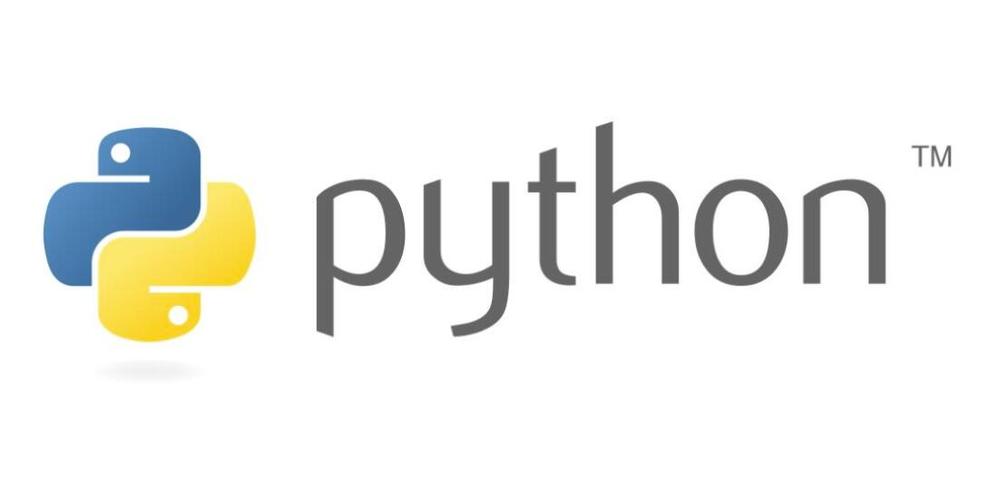
- 下一篇
- Python函数怎么定义?手把手教你超简单入门教程
-
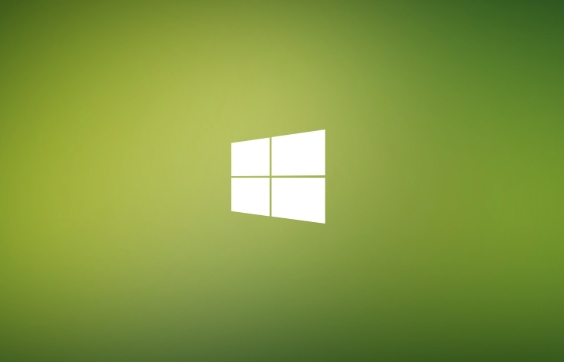
- 文章 · 软件教程 | 3分钟前 |
- Win10资源管理器卡顿解决方法
- 156浏览 收藏
-

- 文章 · 软件教程 | 4分钟前 |
- 音乐EQ调节基础技巧详解
- 186浏览 收藏
-
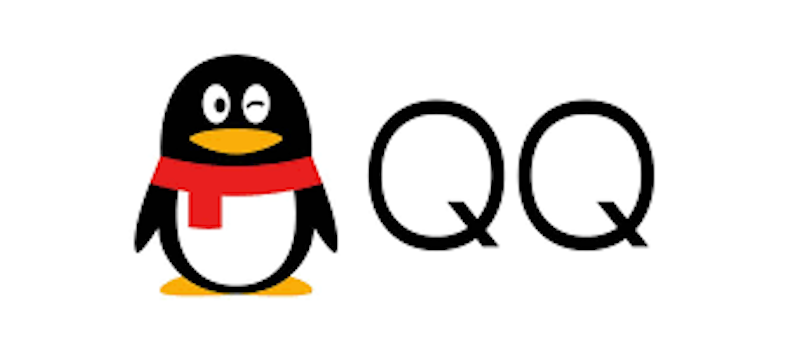
- 文章 · 软件教程 | 4分钟前 |
- QQ网页版登录入口与聊天页面链接
- 365浏览 收藏
-

- 文章 · 软件教程 | 13分钟前 |
- Windows11网络受限解决方法大全
- 462浏览 收藏
-

- 文章 · 软件教程 | 13分钟前 |
- Win10用robocopy备份文件教程
- 227浏览 收藏
-

- 前端进阶之JavaScript设计模式
- 设计模式是开发人员在软件开发过程中面临一般问题时的解决方案,代表了最佳的实践。本课程的主打内容包括JS常见设计模式以及具体应用场景,打造一站式知识长龙服务,适合有JS基础的同学学习。
- 543次学习
-

- GO语言核心编程课程
- 本课程采用真实案例,全面具体可落地,从理论到实践,一步一步将GO核心编程技术、编程思想、底层实现融会贯通,使学习者贴近时代脉搏,做IT互联网时代的弄潮儿。
- 516次学习
-

- 简单聊聊mysql8与网络通信
- 如有问题加微信:Le-studyg;在课程中,我们将首先介绍MySQL8的新特性,包括性能优化、安全增强、新数据类型等,帮助学生快速熟悉MySQL8的最新功能。接着,我们将深入解析MySQL的网络通信机制,包括协议、连接管理、数据传输等,让
- 500次学习
-

- JavaScript正则表达式基础与实战
- 在任何一门编程语言中,正则表达式,都是一项重要的知识,它提供了高效的字符串匹配与捕获机制,可以极大的简化程序设计。
- 487次学习
-

- 从零制作响应式网站—Grid布局
- 本系列教程将展示从零制作一个假想的网络科技公司官网,分为导航,轮播,关于我们,成功案例,服务流程,团队介绍,数据部分,公司动态,底部信息等内容区块。网站整体采用CSSGrid布局,支持响应式,有流畅过渡和展现动画。
- 485次学习
-

- ChatExcel酷表
- ChatExcel酷表是由北京大学团队打造的Excel聊天机器人,用自然语言操控表格,简化数据处理,告别繁琐操作,提升工作效率!适用于学生、上班族及政府人员。
- 3203次使用
-

- Any绘本
- 探索Any绘本(anypicturebook.com/zh),一款开源免费的AI绘本创作工具,基于Google Gemini与Flux AI模型,让您轻松创作个性化绘本。适用于家庭、教育、创作等多种场景,零门槛,高自由度,技术透明,本地可控。
- 3416次使用
-

- 可赞AI
- 可赞AI,AI驱动的办公可视化智能工具,助您轻松实现文本与可视化元素高效转化。无论是智能文档生成、多格式文本解析,还是一键生成专业图表、脑图、知识卡片,可赞AI都能让信息处理更清晰高效。覆盖数据汇报、会议纪要、内容营销等全场景,大幅提升办公效率,降低专业门槛,是您提升工作效率的得力助手。
- 3446次使用
-

- 星月写作
- 星月写作是国内首款聚焦中文网络小说创作的AI辅助工具,解决网文作者从构思到变现的全流程痛点。AI扫榜、专属模板、全链路适配,助力新人快速上手,资深作者效率倍增。
- 4554次使用
-

- MagicLight
- MagicLight.ai是全球首款叙事驱动型AI动画视频创作平台,专注于解决从故事想法到完整动画的全流程痛点。它通过自研AI模型,保障角色、风格、场景高度一致性,让零动画经验者也能高效产出专业级叙事内容。广泛适用于独立创作者、动画工作室、教育机构及企业营销,助您轻松实现创意落地与商业化。
- 3824次使用
-
- pe系统下载好如何重装的具体教程
- 2023-05-01 501浏览
-
- qq游戏大厅怎么开启蓝钻提醒功能-qq游戏大厅开启蓝钻提醒功能教程
- 2023-04-29 501浏览
-
- 吉吉影音怎样播放网络视频 吉吉影音播放网络视频的操作步骤
- 2023-04-09 501浏览
-
- 腾讯会议怎么使用电脑音频 腾讯会议播放电脑音频的方法
- 2023-04-04 501浏览
-
- PPT制作图片滚动效果的简单方法
- 2023-04-26 501浏览